

Щодня сотні спеціалістів із реклами запускають тисячі рекламних кампаній у Facebook та Instagram. І щохвилини на користувачів обвалюється безліч інформації, публікацій, історій і рекламних пропозицій. Нетлінна фраза «Виділяйся або помри» з кожним днем стає все більш актуальною. Тому так важливо вибрати ефективні інструменти маркетингу в соціальних мережах, які зроблять вашу рекламу помітною, стильною та «жвавою».
Виберіть яскраву сторону анімованих банерів, щоб ваші оголошення виділялися. Анімований GIF — популярний і сучасний формат, завдяки якому ваше оголошення буде виділятися серед інших статичних форматів.
Доведено, що відеореклама демонструє набагато вищий коефіцієнт конверсії, ніж статичні макети, а також має вищий коефіцієнт залучення. Користувачі із задоволенням ставлять лайки, репостять крутий контент і залишають коментарі.
Не використовуєте GIF у своїх оголошеннях? Дарма! Адже анімовані банери можуть бути найрізноманітнішими та містити всю необхідну інформацію. Але, завжди пам'ятайте про святе правило – текст будь-якої реклами в Facebook та Instagram повинен бути менше ніж 20%!
Чому рекламодавцям слід використовувати анімовані банери? З їх допомогою можна:
робити анонс будь-яких подій;
поширювати інформацію про акції, знижки, розпродажі;
показати товар або лінійку товарів;
показати послугу, продукт або товар в дії;
розказати про переваги, які отримають користувачі від взаємодії з вашою компанією (або від підписки на вашу сторінку);
показати колектив, виробництво, умови праці чи якийсь виробничий процес;
розповісти про етапи створення продукту та послуги тощо.
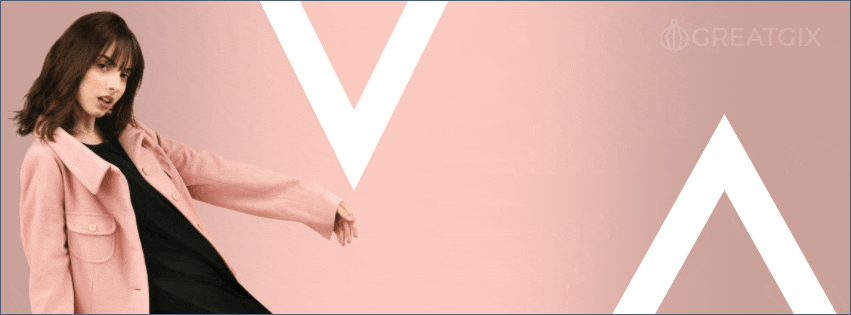
Приклад GIF-оголошення, створеного в редакторі банерів BannerBoo
GIF-файли вже багато років популярні в соціальних мережах і месенджерах і замінюють довгі складні тексти яскравими динамічними картинками. Крім того, вони є хорошою альтернативою відео, особливо для мобільних пристроїв: зациклена анімація показує ту саму відеопослідовність, але вона легша та працює швидше через повільніше інтернет-з’єднання. Це важливо, оскільки відео часто переглядають на мобільних пристроях.
Крім того, GIF-файли дешевші та легші для створення, ніж будь-який тип відео, особливо коли оголошення у Facebook та Instagram потрібно запустити швидко та з мінімальними витратами на створення.
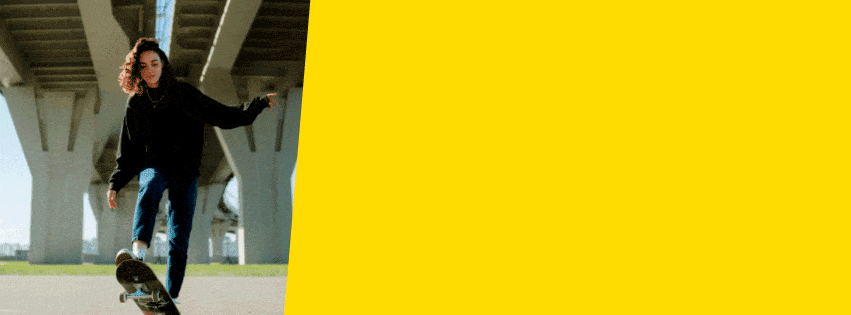
Приклад GIF-оголошення, створеного в редакторі банерів BannerBoo
Використання GIF-файлів у рекламі має кілька переваг:GIF-файли легше засвоюються та привертають набагато більше уваги порівняно з текстовою рекламою;
GIF-файли коротші за довжиною (час перегляду) і не мають звуку (водночас 85% переглядів відео у Facebook проходять без нього https://voymedia.com/how-to-make-a-gif-for-facebook);
GIF-файли пропонують брендам виділитися та залучити своїх потенційних клієнтів чимось унікальним і привабливим;
Створювати GIF-файли легко й просто, особливо з BannerBoo.
Пару років тому, щоб опублікувати анімовані картинки, вам доводилося використовувати різні сторонні ресурси, щоб додавати посилання на анімацію в свої пости. Зараз все змінилося.
GIF-файли на Facebook можна публікувати на всіх типах сторінок і в групах, додавати в коментарі, надсилати в особистих повідомленнях, використовувати в рекламі. Соціальна мережа рекомендує завантажувати гіфки розміром не більше 8 Мб.
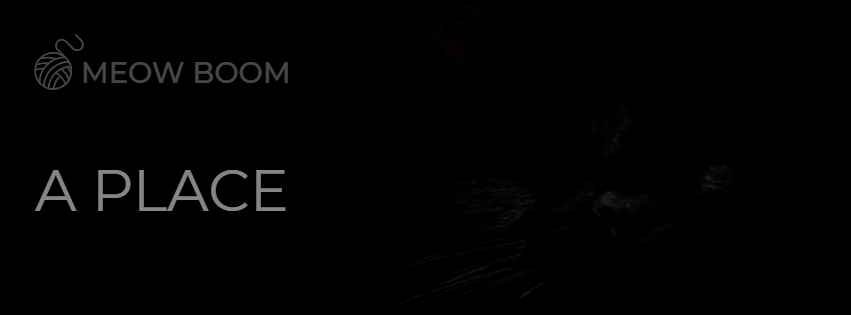
Приклад GIF-реклами розміром 8 МБ, створеної в редакторі банерів BannerBoo
Анімовані банери визначені Facebook Ads як відеоформат. Вони модеруються та без проблем відображаються у Facebook, Instagram, Messenger та Audience Network. Аналіз використовує ті самі показники для GIF-файлів, що й для відеореклами. Ніяких додаткових налаштувань не потрібно, просто завантажте відповідний файл в Ads Manager або рекламуйте публікацію за допомогою GIF-файлу, розміщеного на ваших сторінках у Facebook.
Facebook GIF відтворюється автоматично. Вони додаються до публікації так само як і звичайне зображення – за посиланням з іншого сайту або завантажуючи з комп’ютера.
Якщо вам потрібно опублікувати GIF у FB, ось алгоритм:
Виберіть "Що у вас нового?" параметр, який дозволяє писати дописи.

Натисніть значок «Завантажити фото або відео».
Виберіть файл GIF (на комп’ютері або за URL-адресою).
Відкриється нове вікно попереднього перегляду – додайте до нього назву.
Напишіть опис для свого GIF-файлу (ви навіть можете позначити друга).
Натисніть кнопку «Опублікувати».
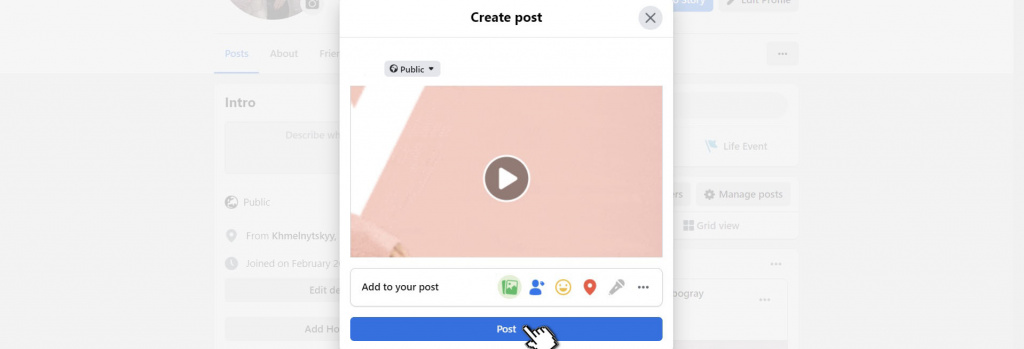
Цей пост у Facebook можна просувати (Boost Post) і використовувати всі функції соціальної мережі.
Яскраві та динамічні зображення мають чудовий вигляд як в рекламі, так і на обкладинці сторінки Facebook.
Покажіть переваги вашого продукту чи послуги, виділіть зручність користування або додатковий функціонал в анімаційному банері та підвищте конверсію з першого контакту користувача з компанією в соціальних мережах – при переході на сторінку.
Відповідно до довідкового центру Facebook для бізнесу (https://www.facebook.com/business/help/1006874066021923), розмір файлу зображення обкладинки має бути принаймні 820 x 312 пікселів. Facebook рекомендує 820 x 462 пікселів.
Якщо завантажити обкладинку в стандартній якості, наприклад, 1920 x 1080 px, то Facebook сильно знизить її якість і зображення буде розмитим.
Тривалість відео має бути від 20 до 120 секунд.
Формат відео підтримується мобільними пристроями.
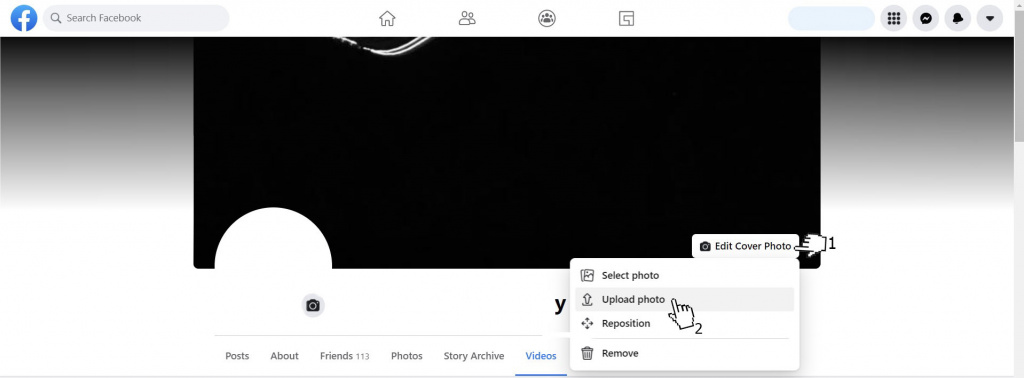
Пам'ятайте, що будь-які оновлення відразу потрапляють в стрічку новин, і якщо ви раптом не хочете, щоб ваші передплатники бачили публікацію, в якій відображаються ваші дії з обкладинкою, вам потрібно вибрати опцію «Приховати з хроніки».
Процес додавання GIF-файлів до реклами простий і мало чим відрізняється від стандартних налаштувань.
Відкрийте режим створення оголошень Ads Manager
Виберіть параметри формату оголошення: «Одне зображення або відео»
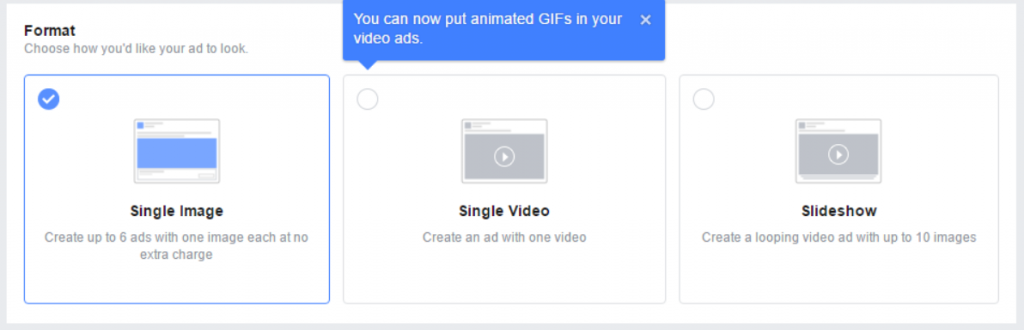
У розділі «Рекламні креативи» натисніть «Додати медіа» — виберіть вкладку «Додати відео».
Тоді є кілька варіантів:
Виберіть потрібний GIF-файл і натисніть «Далі».
Додайте текст, кнопки із закликом до дії до свого оголошення та натисніть кнопку «Опублікувати», коли закінчите.
Рекомендуємо перевірити, як анімований GIF буде виглядати в різних місцях розміщення за допомогою функції «Попередній перегляд».
Ваша реклама готова! Тепер реклама приверне увагу вашої аудиторії та точно не загубиться у стрічці новин Facebook та Instagram.
Радимо використовувати якісний GIF-файл, уникати мерехтливих зображень, стрілок, пікселів тощо (ви ризикуєте не пройти модерацію, а значить, реклама не буде запущена). Відсоток схвалення набагато вищий для файлів із плавною анімацією. Максимальний розмір файлу зображення не повинен перевищувати 8 Мб.
До речі, деякі мобільні пристрої можуть некоректно відтворювати формат GIF. Цю проблему можна вирішити шляхом дублювання анімації за допомогою відеоредактора Ads Manager.
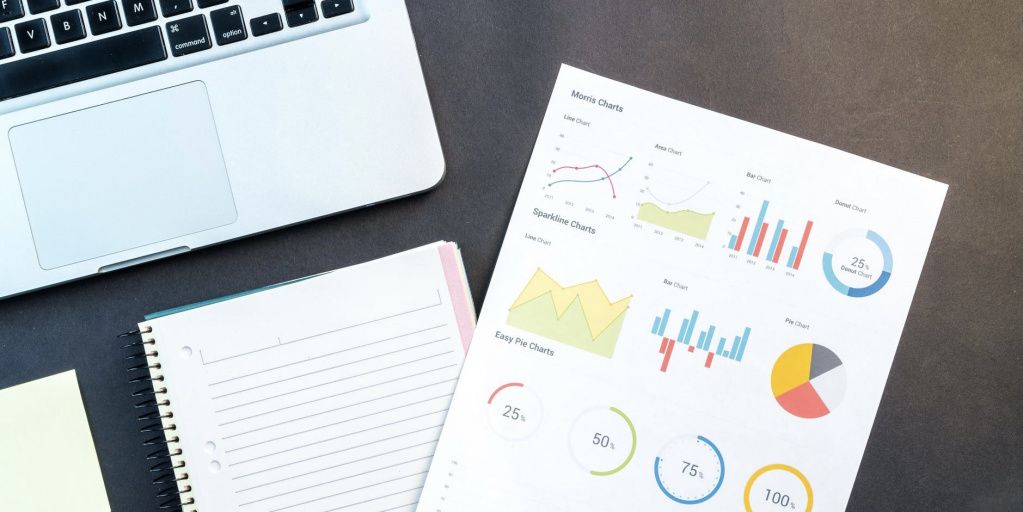
Використовуйте лише високоякісні зображення для GIF-анімації (низька якість однозначно знизить рівень залучення користувачів до контенту);
Напишіть короткий, простий і зрозумілий текст, який дає всю необхідну інформацію для користувача;
Спілкуйтеся мовою, зрозумілою та знайомою користувачеві.
Зосередьтеся на візуальних ефектах, адже анімація – це, перш за все, емоції;
Обов’язково виберіть CTA (Call To Action);
Уявіть собі серію анімованих GIF-файлів, які розповідають певну історію – це чудовий спосіб виходу на ринок.
Виділяйтеся та скористайтеся всіма перевагами динамічної GIF-реклами!
Якщо вам потрібен простий і легкий у використанні GIF-конструктор банерів для вашого Ads Manager, використання BannerBoo є ідеальним рішенням. Створювати анімації легко і просто. Інтерфейс програми абсолютно зрозумілий, а також є відмінна база знань з безліччю відповідей на будь-які питання.
Покроковий алгоритм:
Пройдіть авторизацію на сайті та увійдіть в особистий кабінет.
Виберіть відповідний розмір банера для вашої реклами.
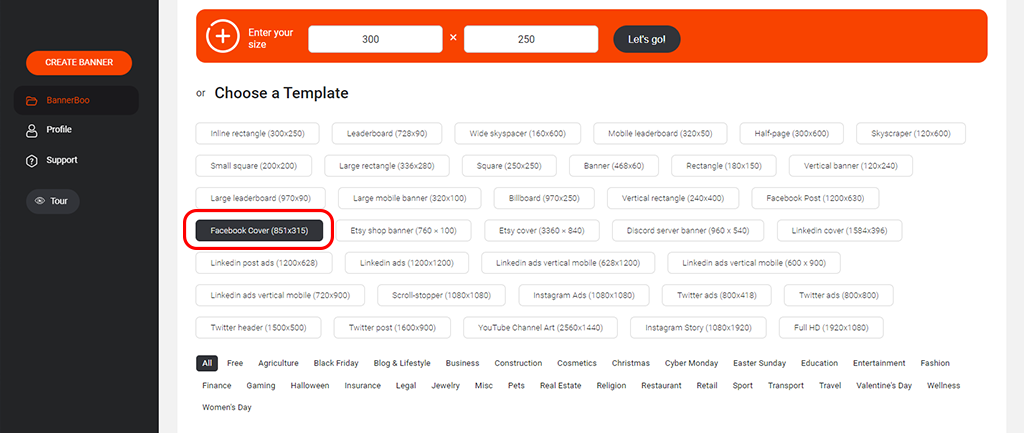
Додайте картинку, ефекти, виберіть тривалість GIF-анімації.
Введіть всю необхідну інформацію, змініть текст, шрифти.
Додайте логотип, кнопки або будь-яку інформацію як інфографіку (підкресліть свою конкурентну перевагу).
Зберігайте макети як шаблон і працюйте, коли забажаєте.
Експортуйте у формат анімованого зображення «Smooth GIF», збережіть на комп’ютері та використовуйте для створення реклами в Ads Manager.
Ви можете прочитати повний посібник зі створення GIF у нашому блозі.
Щоб розмістити своє GIF-зображення на особистій або бізнес-сторінці, достатньо виконати наступні дії:
Напишіть публікацію (опублікуйте публікацію).
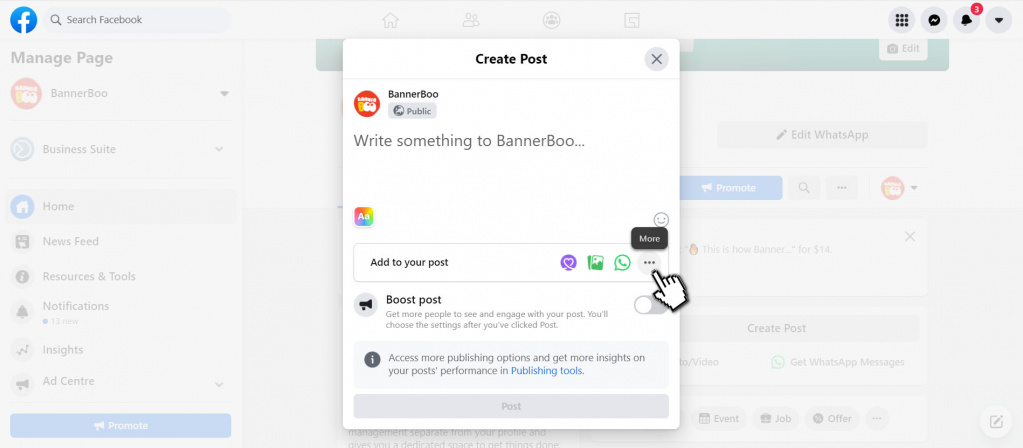
Натисніть опцію «Завантажити фото або відео» та завантажте GIF зі свого комп’ютера або за допомогою URL-посилання.
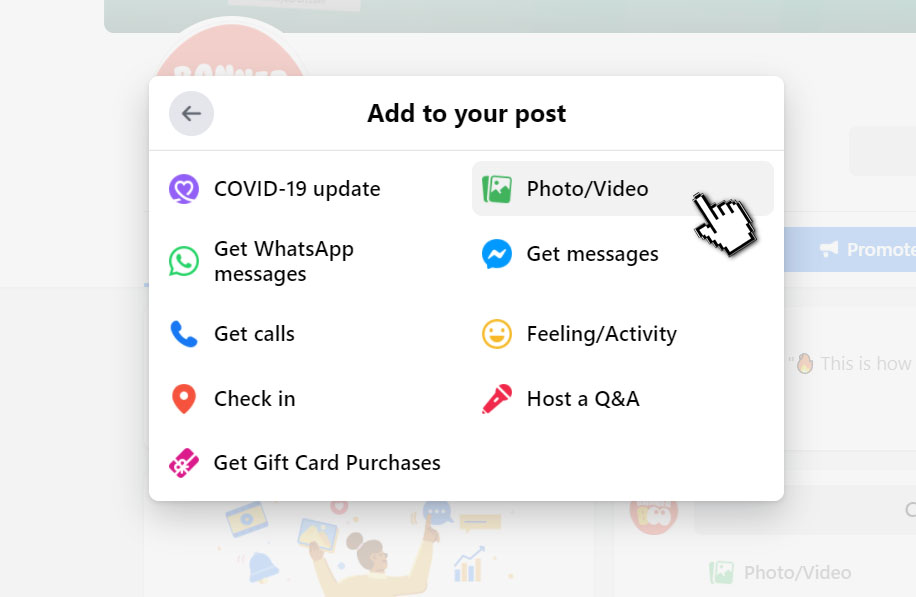
Натисніть кнопку «Опублікувати».
До речі, Facebook дозволяє додавати GIF-файли не лише в пости, а й у коментарі.
Перший крок — оновити сторінку у Facebook — інколи це єдина причина. Оновіть сторінку та спробуйте завантажити файл ще раз.
Якщо перезапуск не допоміг, то зверніть увагу на інші причини:
Перевірте розмір файлу зображення, він може перевищувати максимально допустимі 8 Мб.
Перевірте тривалість анімації та якість зображень.
Якщо реклама GIF не запускається, то обов'язково варто перевірити, чи не забагато в анімації динамічних ефектів, яскравих, провокаційних картинок і неякісних зображень. Усі ці елементи можуть не пройти системну модерацію.
Підсумуємо.
Рекламні мережі Facebook та Instagram намагаються підтримувати трендові інструменти маркетингу в соціальних мережах. Наприклад, GIF – знову піднявся на пік популярності, і тут же компанія йде назустріч клієнтам і інтегрує можливість використання анімованих банерів в Ads Manager.
GIF-файли можуть стати потужною конкурентною перевагою для вашої компанії. Без сумніву, GIF-файли можуть значно збільшити залучення до будь-якої кампанії в соціальних мережах. Створювати рекламу у форматі GIF легко, особливо за допомогою програми для створення банерів BannerBoo. За кілька простих кроків ваша анімація стане доступною для завантаження в Ads Manager.
Згідно зі статистикою, анімована реклама демонструє більший відсоток взаємодії з цільовою аудиторією, але все залежить від інтересів. Звичайно, вам потрібно перевірити, але будьте готові, що ваша аудиторія може не взаємодіяти з рекламою на 100%.